本教程适用版本:excel 365 点击免费使用
在平时的工作中大家都要用Excel制作各种各样的日程表或者项目进度表,以此来进行每天的计划和安排。通过项目进度表,我们可以对项目的每一步进行分析和控制,确保能够按时按量的完成任务。但是,想要制作出一份比较美观而又易懂的项目进度表,还需要一定的知识和技能。所以在这里,小编想为大家介绍一下用Excel制作项目进度表的技巧。
首先要准备数据,这里所列的数据比较简单,如果有需要的话,可以再添加一些数据。数据中的开始时间表示项目的起始时间,持续时间则表示项目的完成需要多长时间:
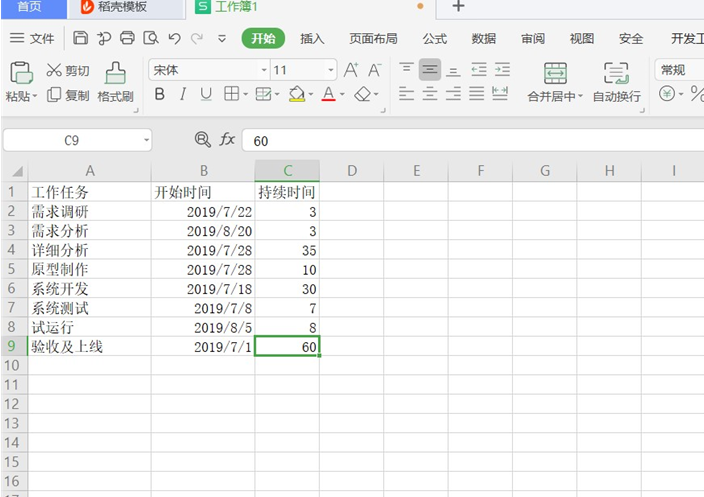 >>免费升级到企业版,赠超大存储空间
然后选中“开始时间”这一列,右击鼠标,选择【设置单元格格式】:
>>免费升级到企业版,赠超大存储空间
然后选中“开始时间”这一列,右击鼠标,选择【设置单元格格式】:
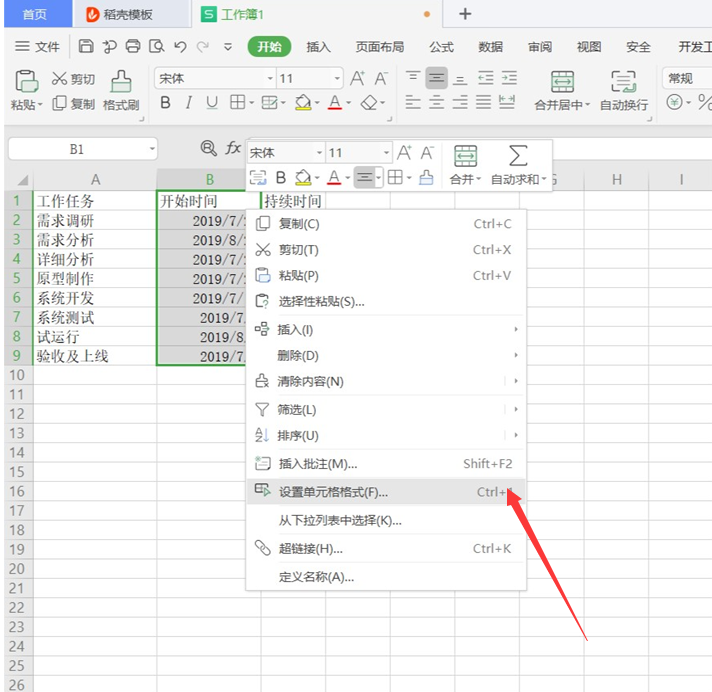 >>免费升级到企业版,赠超大存储空间
选择【数字】这一选项,将日期设置为常规格式,如图所示:
>>免费升级到企业版,赠超大存储空间
选择【数字】这一选项,将日期设置为常规格式,如图所示:
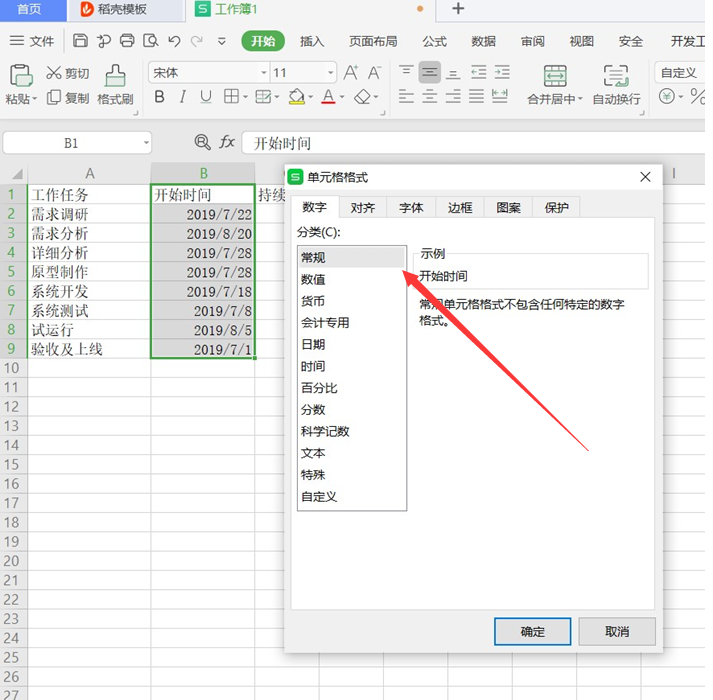 >>免费升级到企业版,赠超大存储空间
选中表格中的所有数据,点击菜单栏中的【插入】,选择【条形图】,找到条形图之后,选中【二维条形图】,最后点击二维条形图中的【堆积条形图】即可,如下图所示:
>>免费升级到企业版,赠超大存储空间
选中表格中的所有数据,点击菜单栏中的【插入】,选择【条形图】,找到条形图之后,选中【二维条形图】,最后点击二维条形图中的【堆积条形图】即可,如下图所示:
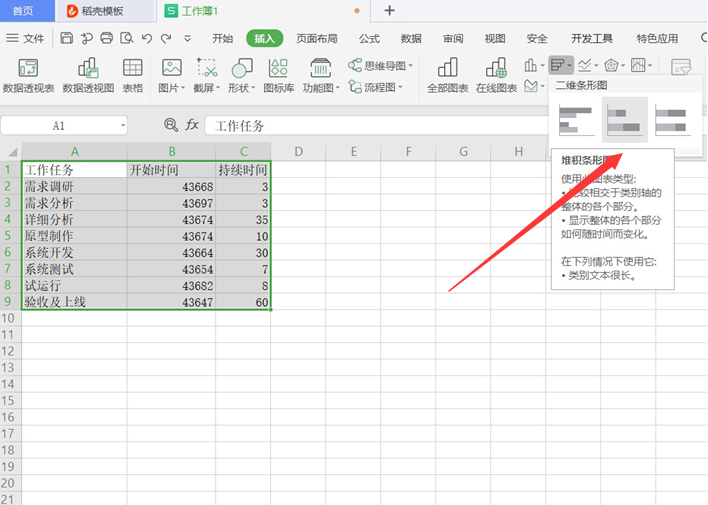 >>免费升级到企业版,赠超大存储空间
点击蓝色条形框部分,右击鼠标,选择【设置系列选项】,将填充色改为【无填充】,如图所示:
>>免费升级到企业版,赠超大存储空间
点击蓝色条形框部分,右击鼠标,选择【设置系列选项】,将填充色改为【无填充】,如图所示:
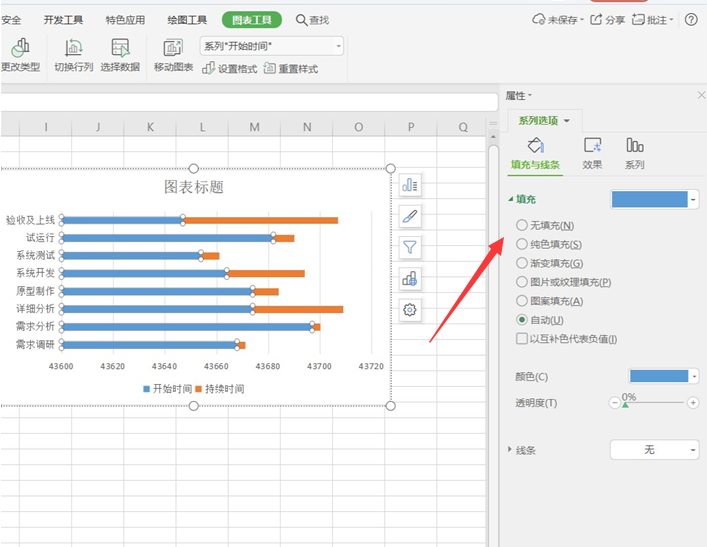 >>免费升级到企业版,赠超大存储空间
最后选中开始时间这一列,右击鼠标,选择【设置单元格格式】:
>>免费升级到企业版,赠超大存储空间
最后选中开始时间这一列,右击鼠标,选择【设置单元格格式】:
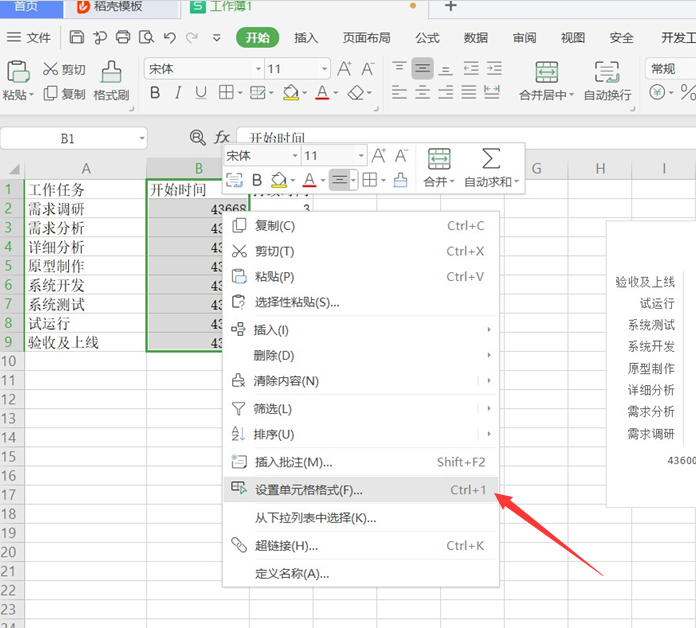 >>免费升级到企业版,赠超大存储空间
选中【数字】这一栏,将数字改为日期格式。如图所示:
>>免费升级到企业版,赠超大存储空间
选中【数字】这一栏,将数字改为日期格式。如图所示:
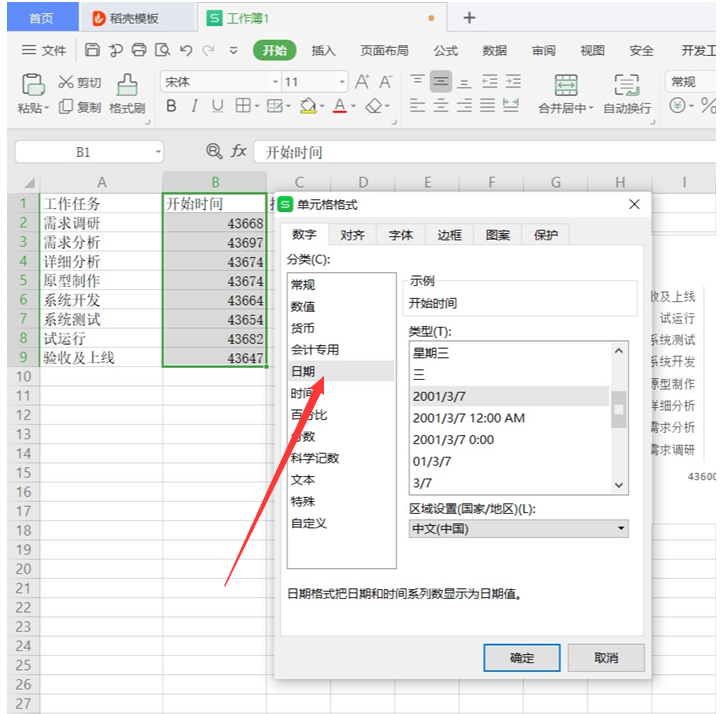 >>免费升级到企业版,赠超大存储空间
如此一来,一张精美的项目进度表就完工了:
>>免费升级到企业版,赠超大存储空间
如此一来,一张精美的项目进度表就完工了:
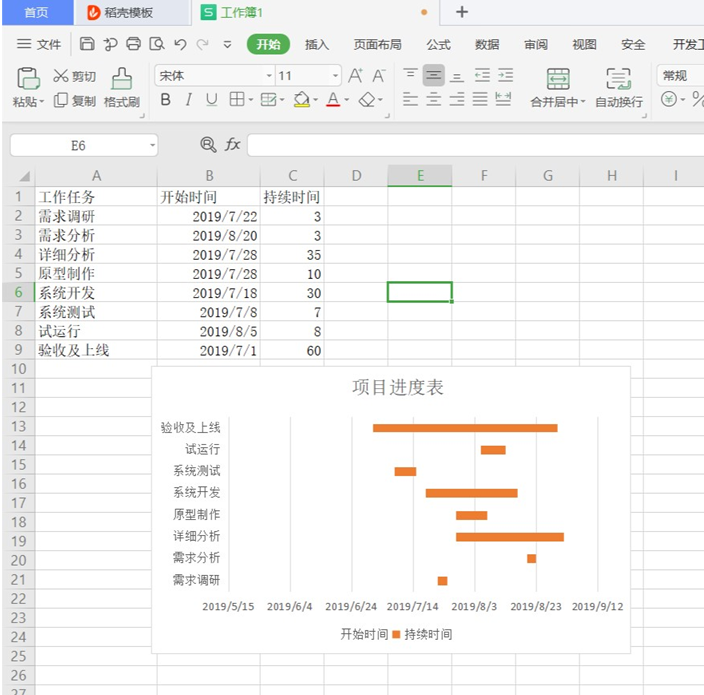 >>免费升级到企业版,赠超大存储空间
如果觉得坐标轴看着不习惯,可以设置一下坐标轴格式。以上就是项目进度表制作的全部过程,想必大家都应该学会了吧。
>>免费升级到企业版,赠超大存储空间
如果觉得坐标轴看着不习惯,可以设置一下坐标轴格式。以上就是项目进度表制作的全部过程,想必大家都应该学会了吧。

